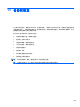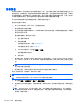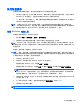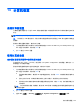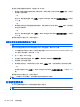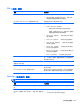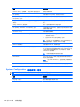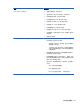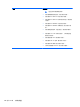HP EliteBook 2740p User Guide-Windows 7
备份信息
系统发生故障后,所能恢复的内容与最新备份完全一样。您应在软件安装后立刻创建系统修复光盘(仅
限某些机型)和初始备份。随着不断增加新的软件和数据文件,应该继续定期对系统进行备份,以维持
适当的最新备份。系统修复光盘(仅限某些机型)用于在系统不稳定或出现故障时启动(引导)笔记本
计算机并修复操作系统。在发生故障时您可通过初始和后续备份恢复数据和设置。
您可以将信息备份到可选外接硬盘驱动器、网络驱动器或光盘中。
备份时请注意以下事项:
●
将个人文件存储在“文档”库中,并定期备份该库。
●
备份关联程序中保存的模板。
●
通过对设置进行截图来保存窗口、工具栏或菜单栏中的自定义设置。如果需要复原首选项,屏幕截
图可以节省不少时间。
要创建屏幕截图,请执行以下操作:
1. 显示要保存的屏幕。
2. 复制屏幕图像:
如果仅复制活动窗口,请按 alt+fn+prt sc。
如果复制整个屏幕,请按 fn+prt sc。
3. 打开文字处理文档,然后选择编辑 > 粘贴。
将屏幕图像添加到文档。
4. 保存文档。
●
备份到光盘时,请使用以下任意一种类型的光盘(需单独购买):CD-R、CD-RW、DVD+R、DVD+R
DL、DVD-R、DVD-R DL 或 DVD±RW。使用何种光盘将取决于您笔记本计算机上安装的光驱类
型。
注: DVD 和支持双层 (DL) 的 DVD 能够比 CD 存储更多信息,所以使用这些光盘进行备份能
减少所需恢复光盘的数量。
●
备份到光盘时,请在将光盘插入笔记本计算机的光驱前给每张光盘编号。
使用“备份和还原”创建备份,请执行以下步骤:
注: 确保在开始备份过程前笔记本计算机已连接到交流电源。
注: 备份过程可能要花费一小时,因文件大小和计算机的速度而异。
1. 依次选择开始 > 所有程序 > 维护 > 备份和还原。
2. 按照屏幕上的说明设置备份、创建系统映像(仅限某些机型)或创建系统修复光盘(仅限某些机
型)。
注: Windows 包括“用户帐户控制”功能,可以提高笔记本计算机的安全性。对于安装软件、
运行实用程序或更改 Windows 设置这样的任务,可能会提示您提供权限或密码。有关详细信息,
请参阅“帮助和支持”。
130
第 13 章 备份和恢复